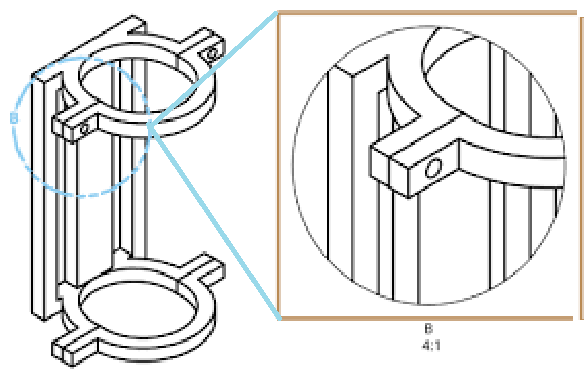
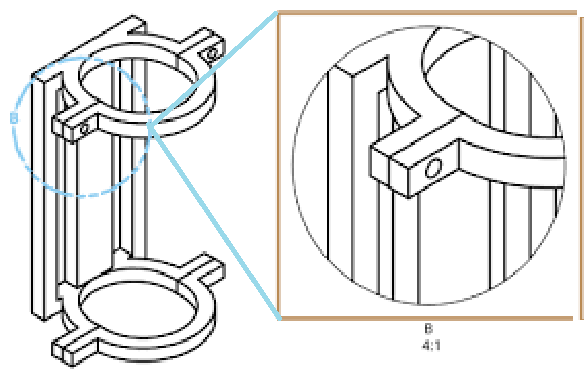
دستور SCALE (فرمان مقیاس) در اتوکد اشیاء انتخاب شده را بزرگ یا کوچک می کند و نسبت اضلاع شی را پس از مقیاس بندی ثابت نگه می دارد. تغییر متناسب ابعاد به این معنی هست که طول و عرض با هم تغییر میکنن. یعنی از همه طرف به یک اندازه. یعنی شما نمیتونید یک طرف شکل رو بکشید به یک سمت
نماد دستور
برای اجرای دستور از یکی از روش های زیر استفاده کنید:
1- دستور Sc (مخفف فرمان scale) را در خط فرمان تایپ کنید سپس اینتر بزنید
2- و یا از طریق روبان اتوکد در زبانه Home و پنل Modify گزینه Scale را انتخاب کنید

روش کار این دستور نیز به این صورت می باشد که می توان ابتدا شیئ مورد نظر را انتخاب کرد، سپس فرمان SC را در داخل خط فرمان تایپ کرد و اینتر و یا اسپیس را زد. در اینجا اتوکد از شما یک نقطه مبنا می خواهد، که می توانید با کلیک کردن بر روی هرنقطه از صفحه ترسیم این نقطه مبنا را به اتوکد بدهید. در نهایت نیز می بایست مقیاس مورد نظر خود را به صورت یک عدد حقیقی مثبت وارد کنید. که در این آموزش ما از مقیاس 0.5 استفاده کرده ایم.
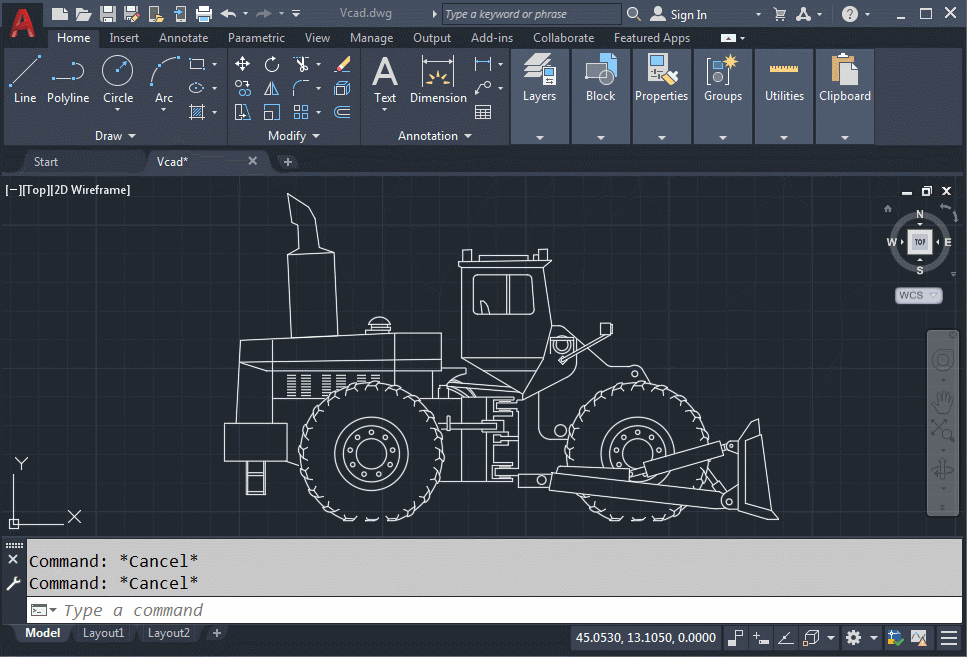
با اجرای فرمان مقیاس دستورات زیر نمایش داده می شود.
Select objects (اشیاء را انتخاب کنید): مشخص کنید که کدام اشیاء را می خواهید تغییر اندازه دهید.
Base point (نقطه پایه): یک نقطه پایه برای عملیات مقیاس مشخص کنید. نقطه پایه ای که مشخص می کنید، نقطه ای را مشخص می کند که با تغییر اندازه اشیاء انتخاب شده در همان مکان باقی می ماند.
Scale Factor (ضریب مقیاس): ابعاد اشیاء انتخاب شده را در مقیاس مشخص ضرب می کند. ضریب مقیاس بزرگتر از 1 اجسام را بزرگ می کند. ضریب مقیاس بین 0 و 1 اشیا را کوچک می کند. همچنین می توانید مکان نما را بکشید تا شی بزرگتر یا کوچکتر شود.
Copy (کپی): یک کپی از اشیاء انتخاب شده برای مقیاس بندی ایجاد می کند.
Reference (مرجع): کاربردی ترین بخش از دستور اسکیل این بخش است که به وسیله یک مرجع می توانید ابعاد شیئ مورد نظر را تغییر دهید. برای مثال قرار است ابعاد یک شیئ که در وضعیت غیر Scale قرار دارد را به ابعاد واقعی تغییر دهید به طوری که مقدار عددی تغییر اسکیل را نداری در این صورت از این دستور می توانید استفاده کنید.

مراجع مرتبط
دستورات برای انتخاب سه بعدی
دستورات برای تغییر اندازه اشیاء

2 comments
مرسییییی♥️
عزیزم سوال من این هست.
من الان اتوکد رو باز کردم و خاطرم نیست نقشه ای رو که دیروز روش کار کردم چه مقیاسی براش در نظر گرفته بودم.
چه طوری میتونم متوجه مقیاس نقشه ای که قبلا کشیدم بشم؟